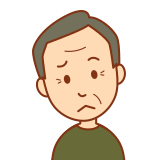
G SuiteでGoogleドライブファイルストリームを使ってチームでファイル共有していて、あるユーザーが突然、共有が出来なくなった。
管理者、他のユーザーは全く問題ない。
Google Workspace Supportのご協力をいただいて問題解決できたので共有します。
起こっていた現象
- 現象が起きたPC : MacBook Air (Early 2015、High Sierra)
- Googleドライブファイルストリームのアイコンが画面から消えて、ファイルが見えなくなった。
- GDFSを再起動すると、「問題が発生したためドライブファイルストリームが停止されました」が表示
- 問題が発生したのは、ある一人のユーザーだけで、同じPC上のG Suiteの管理者は問題ない
対応のために参照したサイト
「Googleドライブファイルストリーム、問題が発生、Mac」でGoogle検索して、いくつかのサイトを参照して対応を行ってみたが駄目だった。
参照したサイトは例えば:
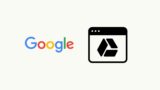
うまく行かなかった対処方法
色んなサイトを参考にして、下記の対処を行いました。
⇒ これでもやはり「問題が発生したため.....」メッセージが出てNG
※ 同一PCでうまく行っている人もいるという現象から考えると、アプリの設定やPCのハードウェアなどの問題ではなく、ユーザーアカウントの問題のように思われる。
Googleのサポートで解決した手順

2時間ほど、いろいろと試してみてGoogleサポートに電話で連絡し、その後、メールにて対処方法を指示いただいて解決に至りました。
1. Googleドライブファイルストリーム(GDFS)の再インストール
Googleサポートに相談するまでに、何度もアンインストールと再インストールを繰り返しやっていますが、症状が出た状態から考えると、最初にやるのは
- GDFSのアンインストール
- ドライブファイルストリームのフォルダー削除
Optionキーを押しながらFinderの移動をクリック
「ライブラリ」をクリック
Application Support/Googleの下の「DriveFS」フォルダーを削除 - GDFSの再インストール
ここまでやって、症状が改善する場合もあるようです。
まずは、ここまでは共通の作業です。
2. G Suite(新Google Workspace)でユーザーの設定解除
まず、G Suite(Google Workspace)の管理コンソール https://admin.google.com に特権管理者のユーザーアカウントでアクセスします。
次に、[ユーザー] アイコン → 一覧から対象ユーザーの名前のあたりをクリックして詳細画面にすすみます。
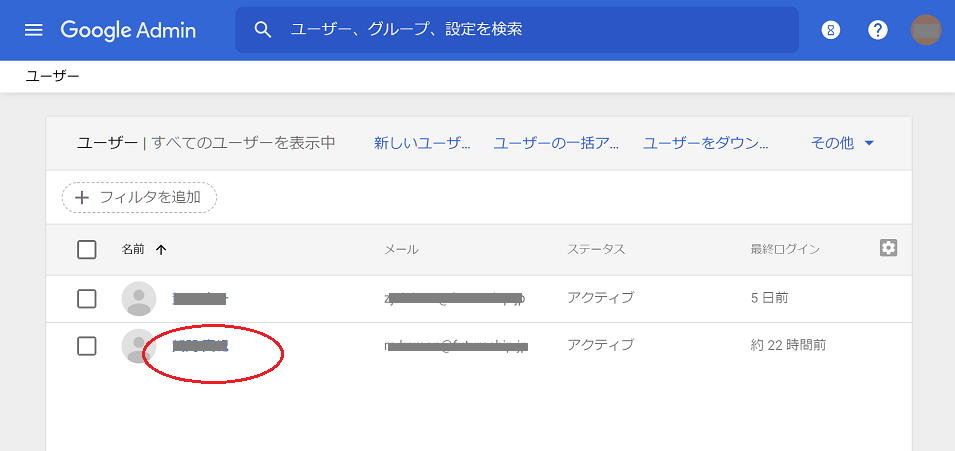
開いた画面の [セキュリティ] 項目をクリック
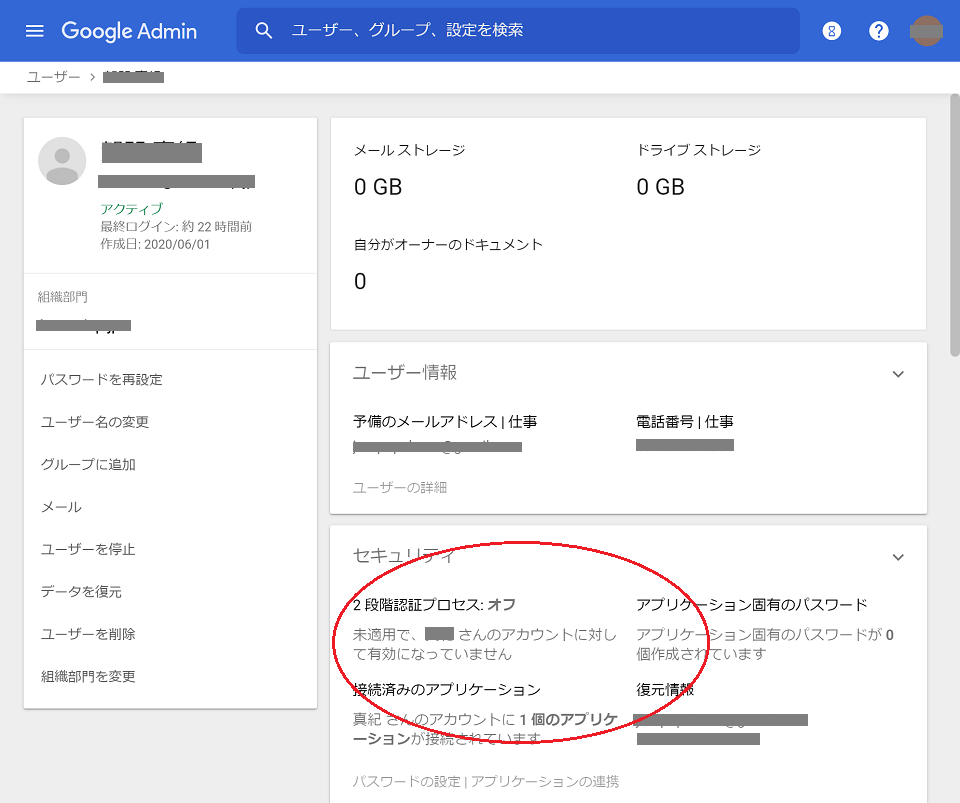
[セキュリティ] 項目下部の [接続済みのアプリケーション] をクリック
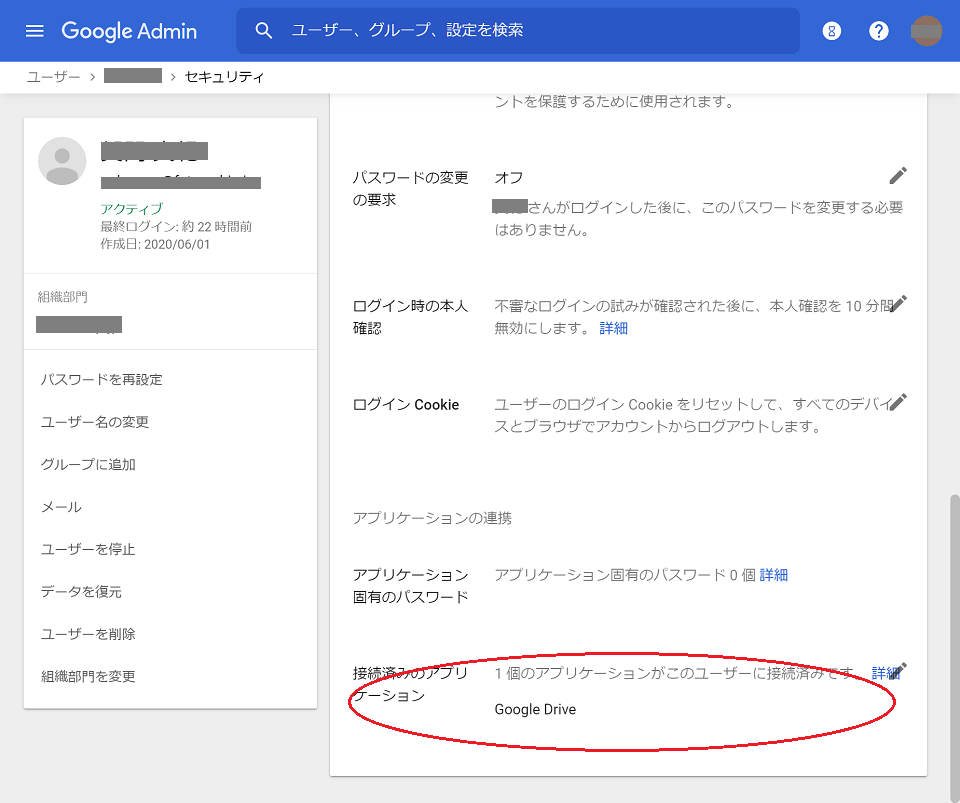
開いた画面内の [ Google Drive ] にカーソルをあわせ右側に表示されるゴミ箱のアイコンをクリック
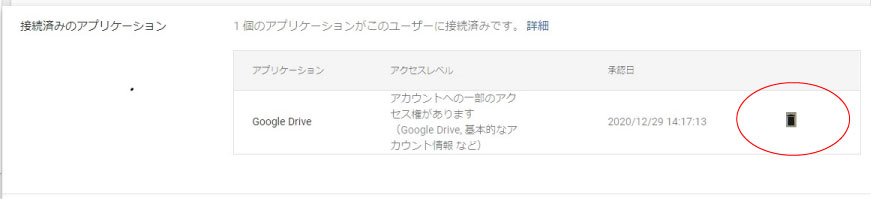
[ Google Drive へのアクセスを削除] の画面で [削除] をクリックします。
3. PC側でユーザー設定をリセット
PC側でGoogleドライブファイルストリームのアプリを立ち上げて、設定に進みます。
- メニューバーのドライブファイルストリームのアイコンをクリックします。
- 開いたウィンドウの右上の歯車のアイコンを Shift キーを押しながらクリック
- メニューの中の [ユーザー設定のリセット] をクリックし [ OK ] をクリック
- メニューバーのドライブファイルストリームのアイコンをクリック
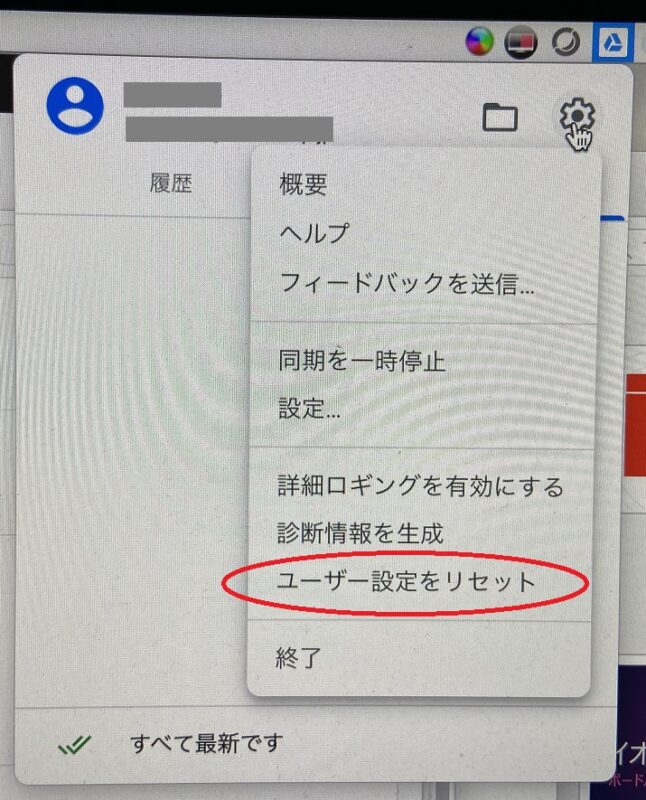
ユーザー設定のリセットが終わったら、開いたウィンドウの右上の歯車のアイコンをクリックし、メニューから [終了] をクリックして、アプリを一旦終了します。
その後、アプリケーションの一覧か Dock からドライブファイルストリームを再度起動し、通常どおりログインして試してみます。
いかがでしょうか?
私の場合は、これで解決しました。
なぜ、突然、この現象が起きたかはまだ分かっていません。
今回の問題は、前述したようにPCに依存していません。実際に問題が起きたのはMacですが、Windowsでも同じことが起きるのではないかと推察されます。
ユーザーに依存した問題である場合には、参考にしていただきたいと思います。

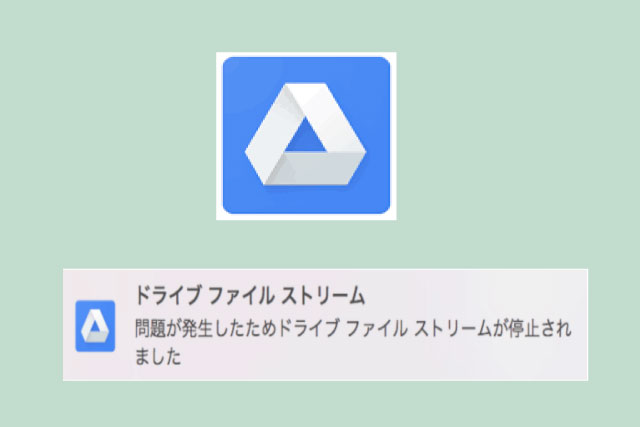
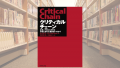

コメント